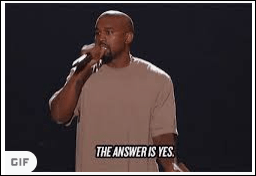Ti piacerebbe poter assegnare colori diversi alle tue cartelle sul desktop di Windows 10 in modo da poter organizzare le directory per colore? Sfortunatamente Windows 10 non ha una funzione integrata per consentirlo, ma ci sono alcuni pacchetti software di terze parti che puoi utilizzare per ottenere questa funzionalità. Un'eccellente opzione si chiama Colorizer e ti consente di selezionare nuovi colori per le cartelle dal menu di scelta rapida. Al momento della stesura di questo documento, Colorizer è alla versione 2.1.2.

L'installazione di Colorizer è rapida e indolore. Apri la pagina Colorizer su Softpedia per aggiungerla a Windows 10. Fai clic su Scarica pulsante per salvare l'installazione guidata del software. Quindi fare clic su FolderColorizer2.exe per installare Colorizer. Quando usi Colorizer per la prima volta, ti verrà chiesto di aggiornare alla versione più recente. C'è una prova gratuita ma dopo aver colorato alcune cartelle dovrai acquistare una licenza, sfortunatamente.
Per iniziare, fai clic con il pulsante destro del mouse sul desktop di Windows 10 e seleziona Nuovo >Cartella per aggiungervi una nuova cartella. Successivamente, dovresti fare clic con il pulsante destro del mouse sulla cartella sul desktop per aprire il suo menu di scelta rapida. Il menu contestuale ora includerà a colorae opzione, come mostrato nella foto qui sotto. Seleziona quell'opzione per espandere il suo sottomenu.

Il sottomenu in alto include alcuni colori tra cui è possibile scegliere. Scegli un colore da lì per aggiungerlo alla cartella come di seguito. premi il Ripristina il colore originaler opzione nel menu contestuale per ripristinare la cartella al colore predefinito.

Puoi aggiungere nuovi colori a quasi tutte le cartelle in Esplora file allo stesso modo. Nota che ci sono alcune cartelle a cui non puoi applicare i colori. Ad esempio, non puoi aggiungere nuovi colori alle cartelle Zip compresse in Esplora file.
Selezionare Colori nel sottomenu per aprire la finestra sottostante. Ciò include una tavolozza circolare da cui è possibile selezionare colori personalizzati trascinando il cursore su di essa. Puoi anche trascinare la barra dei colori in basso per scegliere ulteriori varietà di colori. Per aggiungere il nuovo colore al menu contestuale, premere + Aggiungi colore alla libreria pulsante.

Colorizer è un ottimo pacchetto per personalizzare i colori delle cartelle in Windows 7 o versioni successive. Puoi anche personalizzare i colori delle cartelle con programmi alternativi come FolderMarker e Folderico. Per altri modi in cui puoi personalizzare le icone del desktop di Windows 10, dai un'occhiata a questo tutorial TechJunkie.